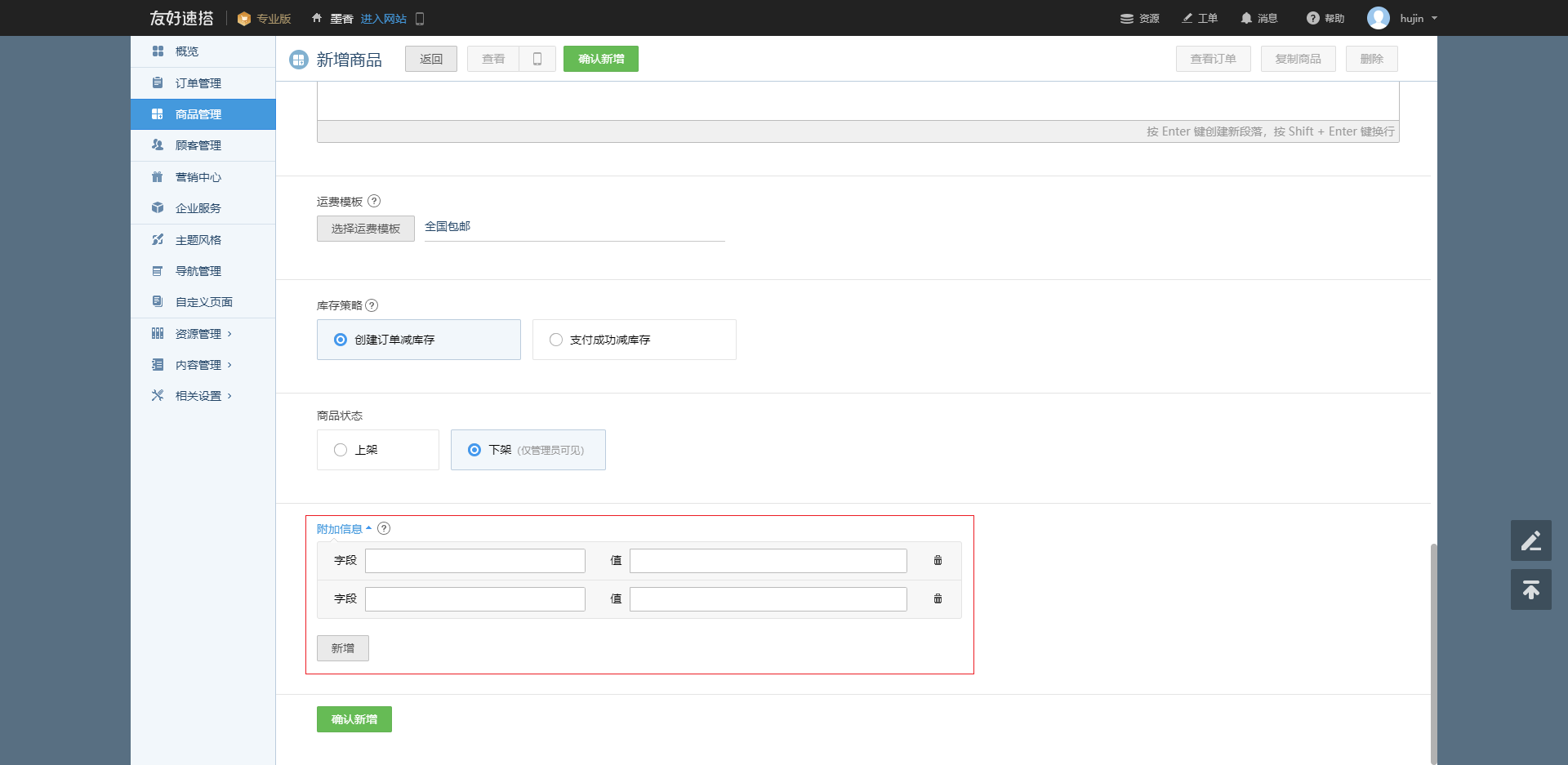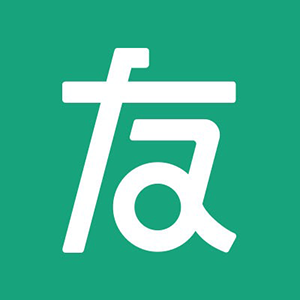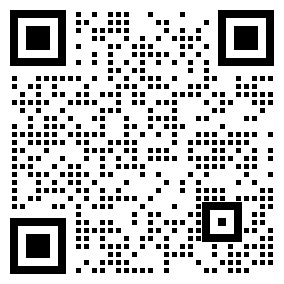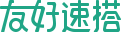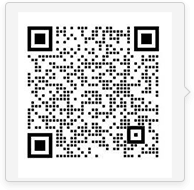新增商品
登录网站后台,点击“商品管理”-“新增商品”,进入新增商品页面:
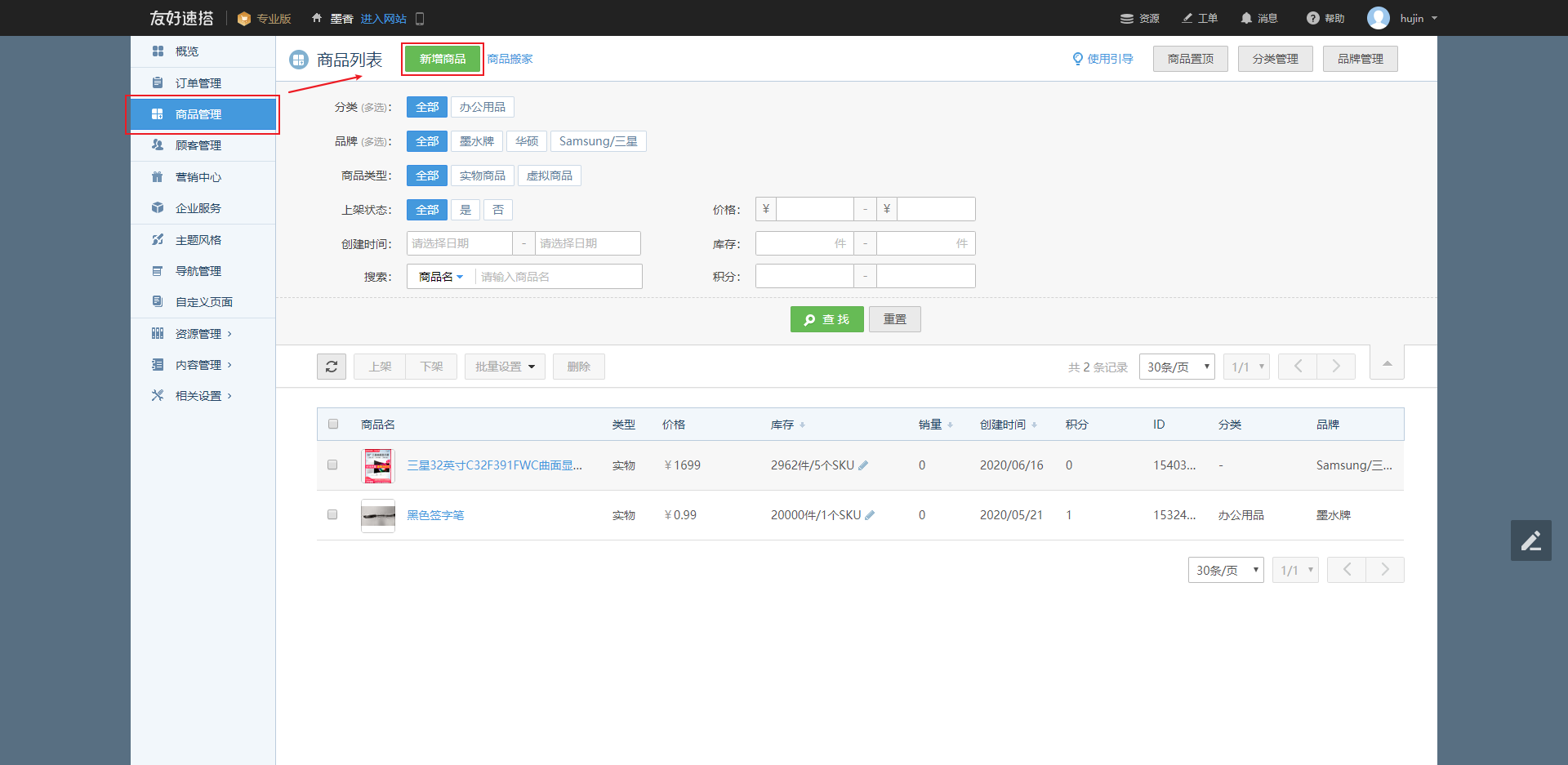
友好速搭提供了便捷的商品添加配置,如下:
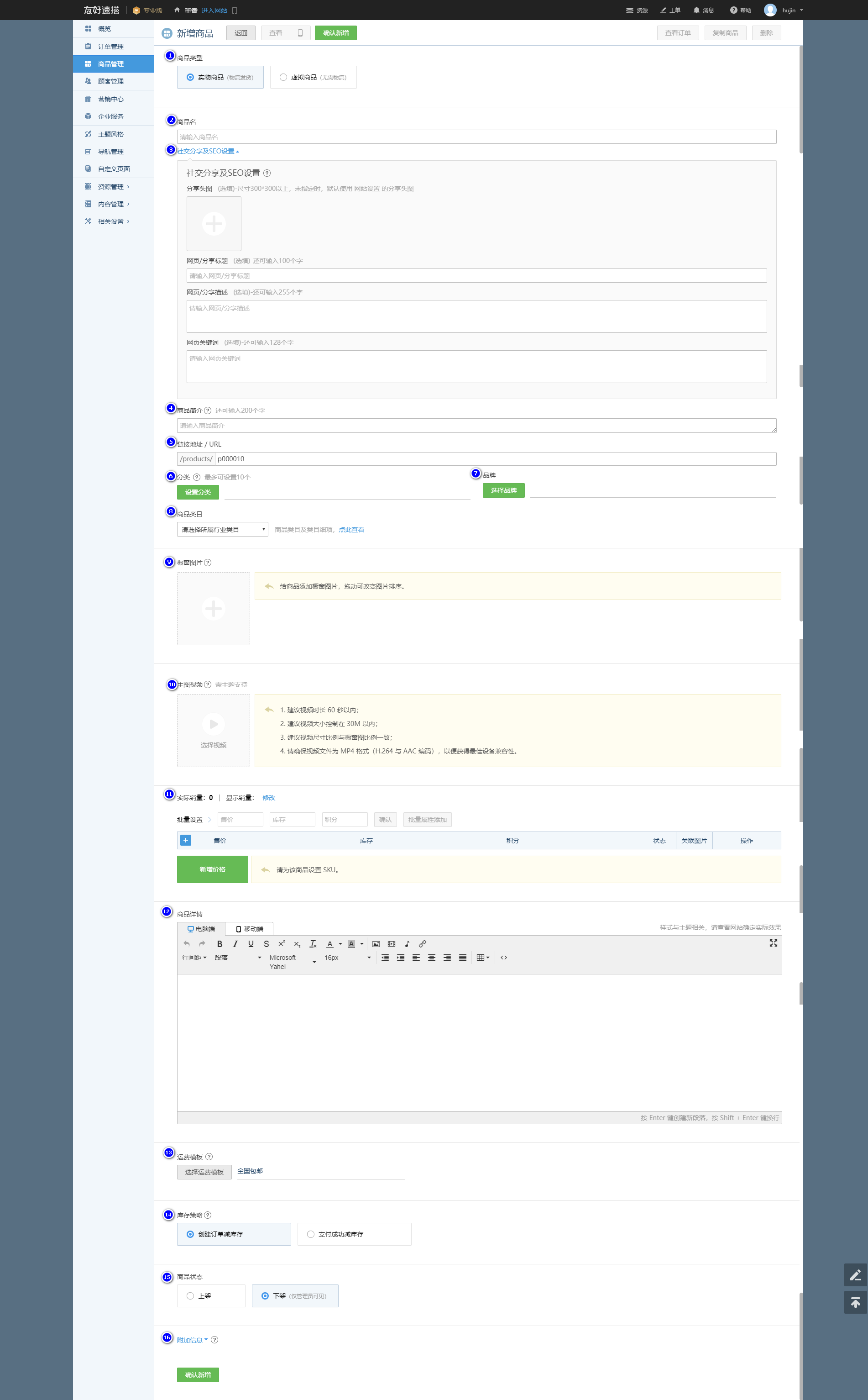
1、商品类型
包括 “实物商品” 和 “虚拟商品” 。实物商品,需要物流发货。虚拟商品,无需物流。
2、商品名
注意:商品名称不超过100个字符。
3、社交分享及SEO设置
点击“社交分享及SEO设置”,输入“网页/分享标题”、“网页/分享描述 ”和“网页关键词”,可增加网页搜索引擎权重。 设置详情>>
4、商品简介
注意:商品简介不超过200个字符。
5、链接地址 / URL
系统默认生成链接地址,也可对链接地址进行编辑
注意:链接地址是唯一的,不可重复
6、分类
点击“设置分类”,搜索或创建所需的商品分类,如下图:
注意:分类最多可设置10个。
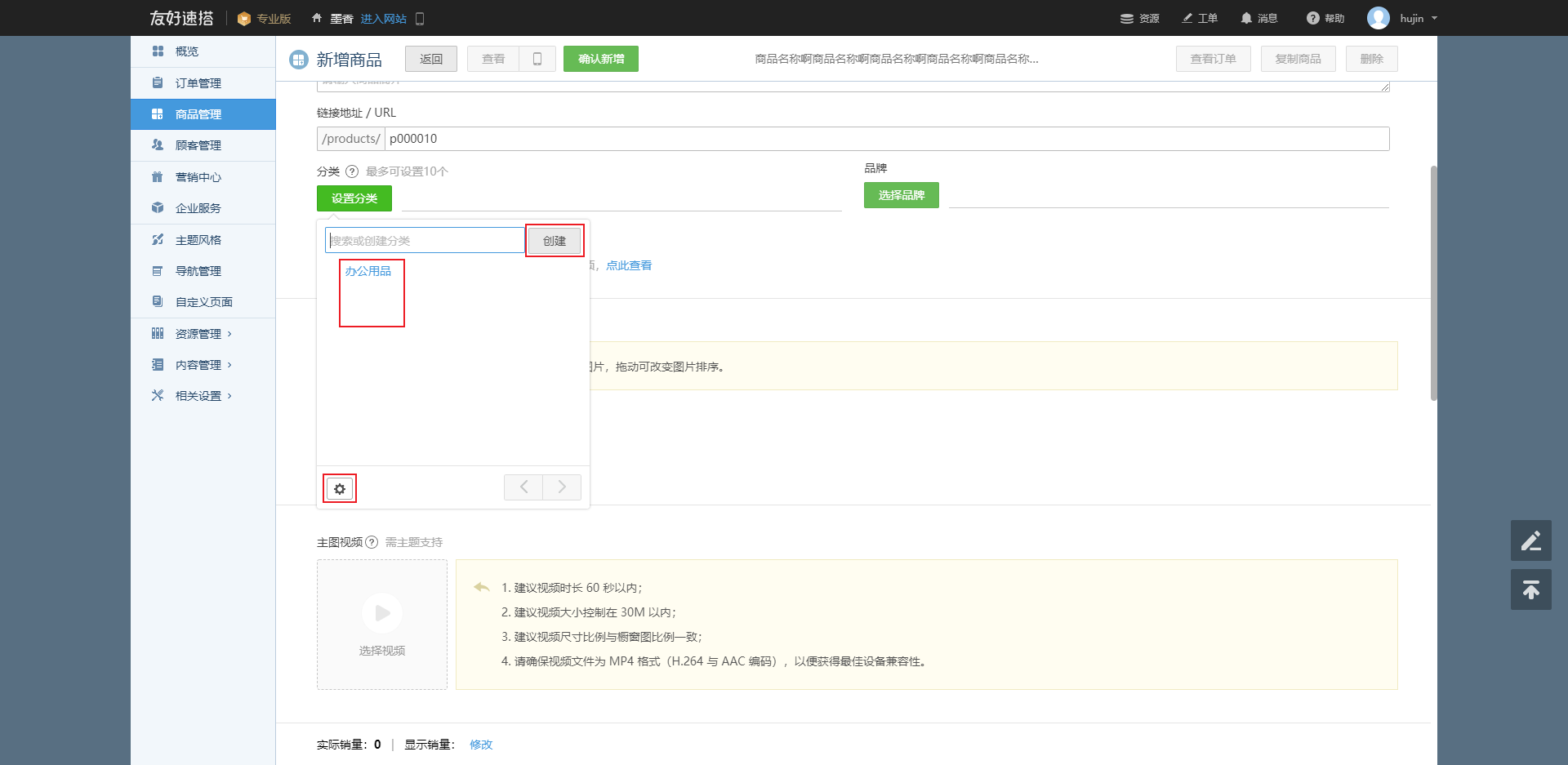
点击下图的“ ”,跳转至商品分类管理页面。
”,跳转至商品分类管理页面。
注意:跳转至商品分类管理页面,请在新标签页打开,否则会丢失当前编辑的内容。
进入商品“分类管理”页面后,可“修改”或“删除”已创建的分类。点击 “使用情况” 可以查看应用此分类的商品。
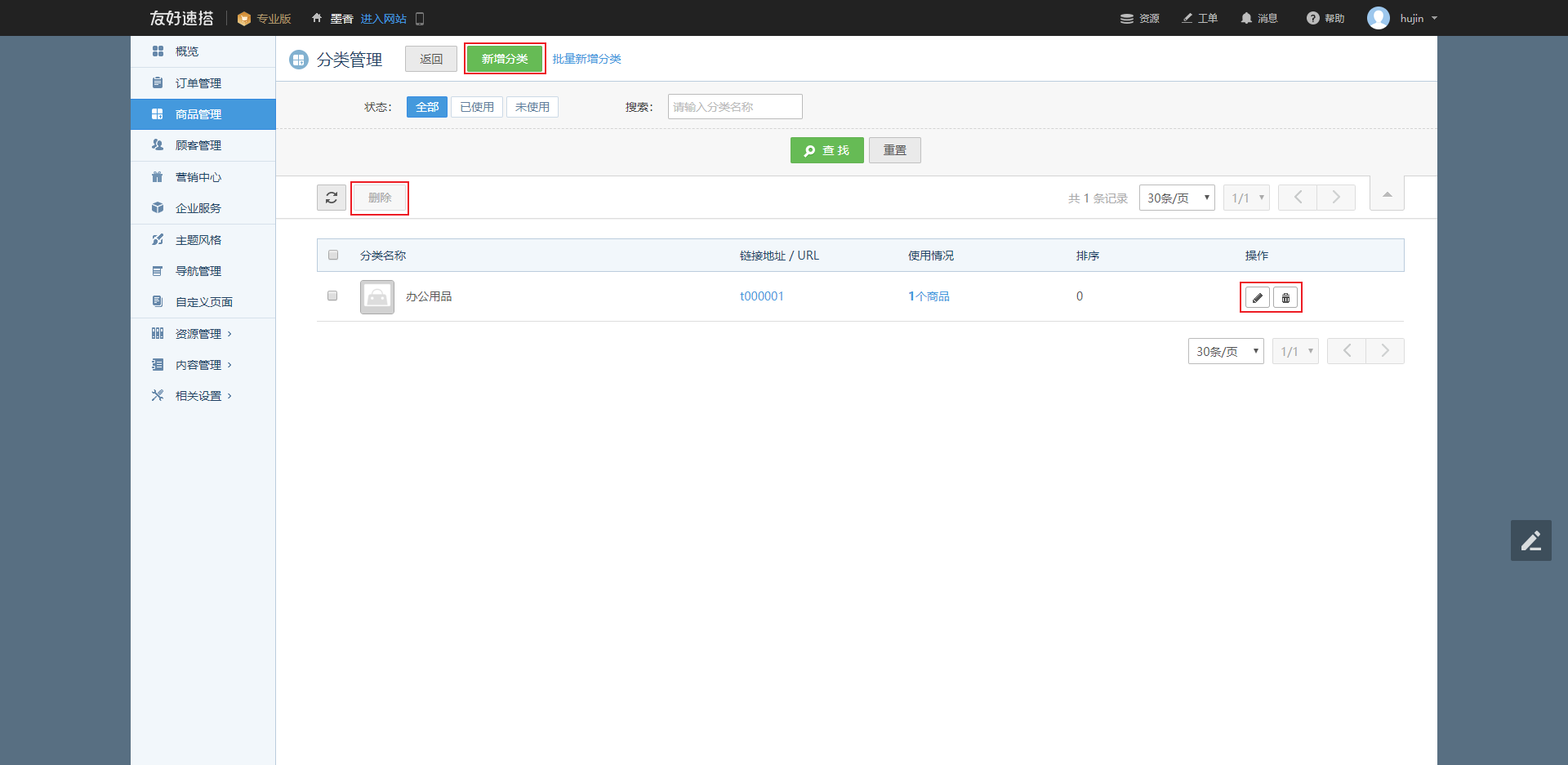

7、品牌
点击“选择品牌”,搜索或创建所需的商品品牌,如下图:

点击下图的“ ”,跳转至商品品牌管理页面。
”,跳转至商品品牌管理页面。
进入商品“品牌管理”页面后,可“修改”、“删除”已创建的品牌,或“批量新增”新的品牌,如下图:
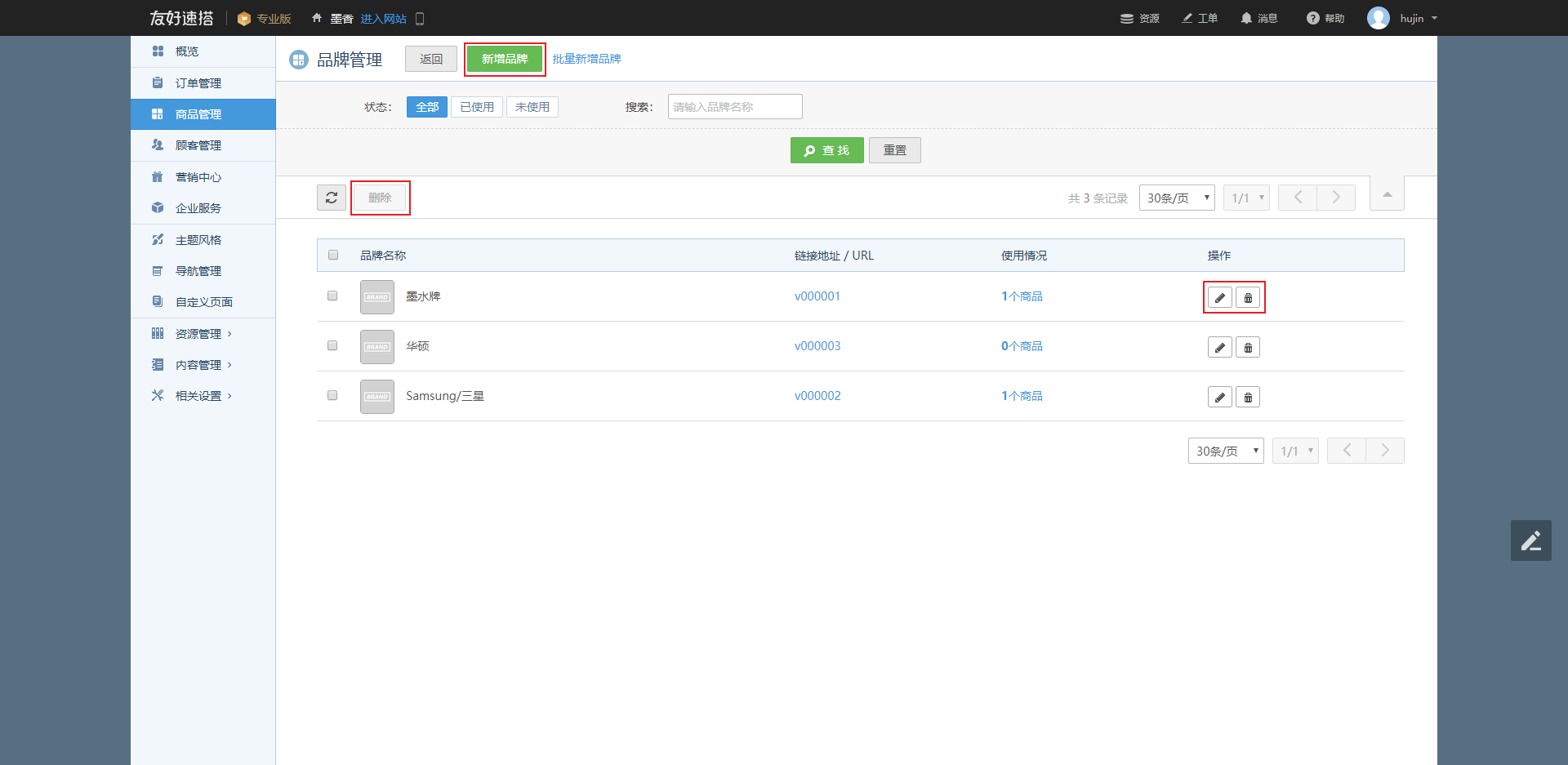
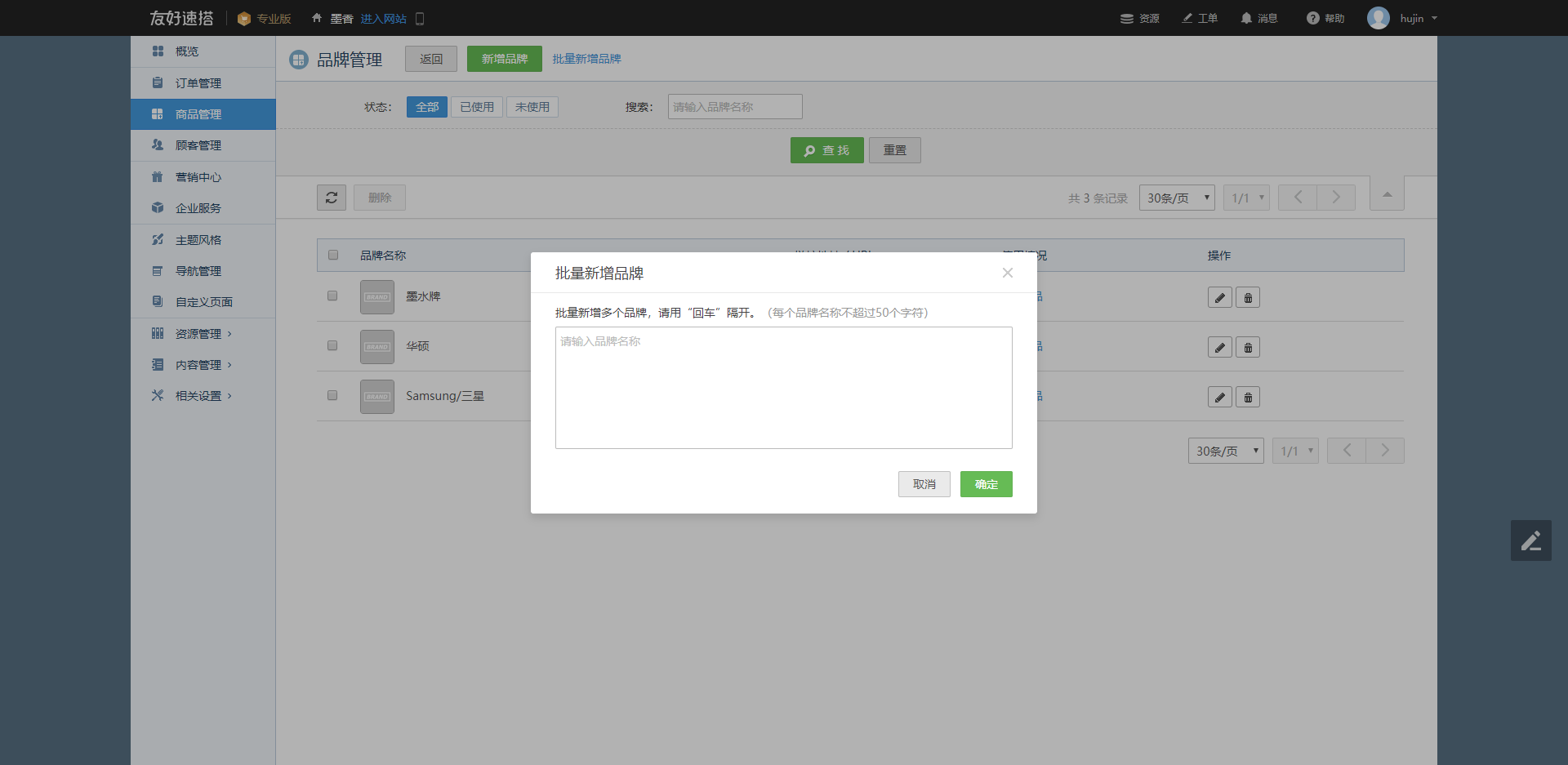
8、商品类目
9、橱窗图片
点击“ + ”,添加橱窗图片,如下图:
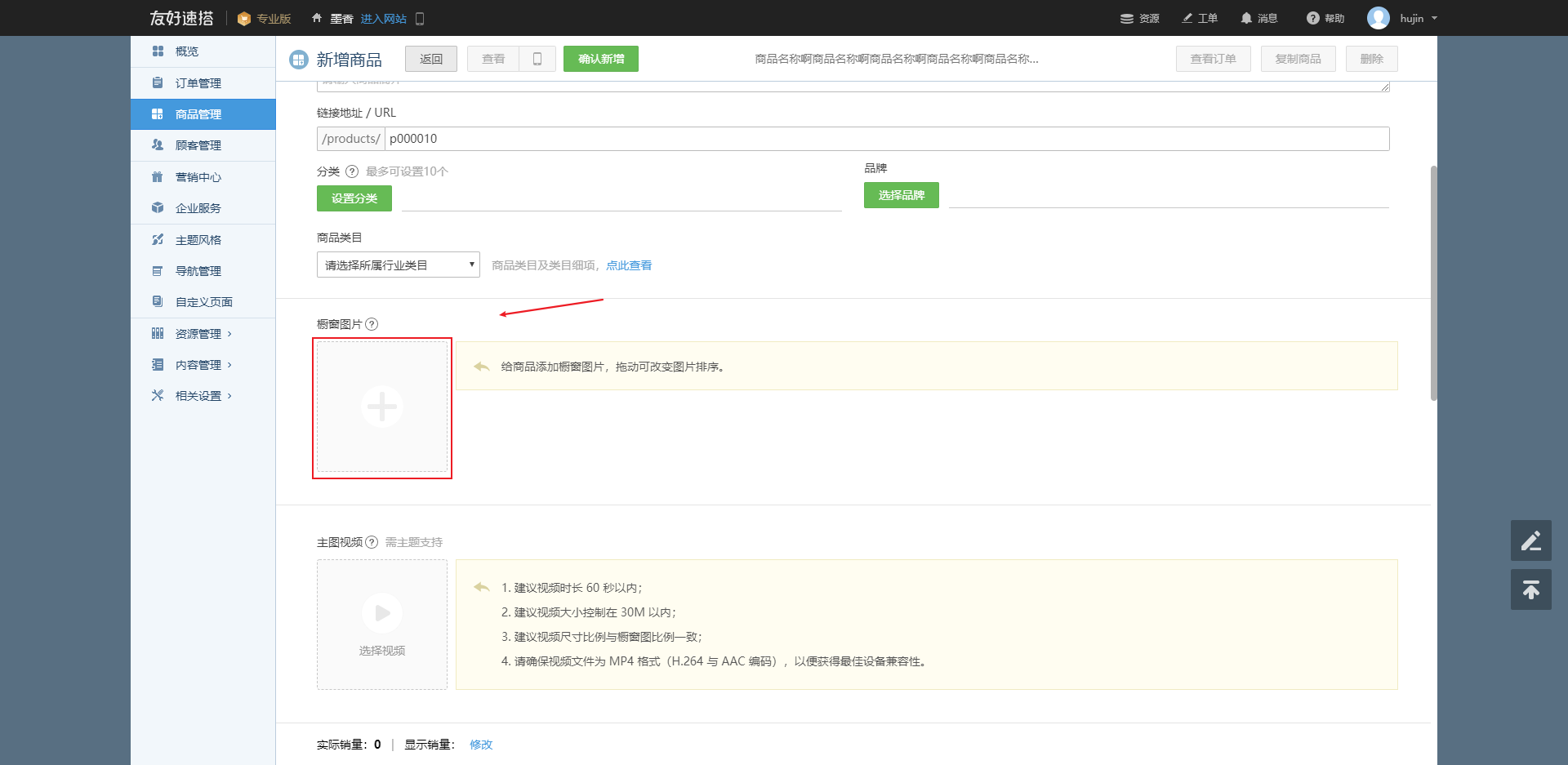
图片插入的方式有两种:“上传图片”或“使用网络图片”,如下图:
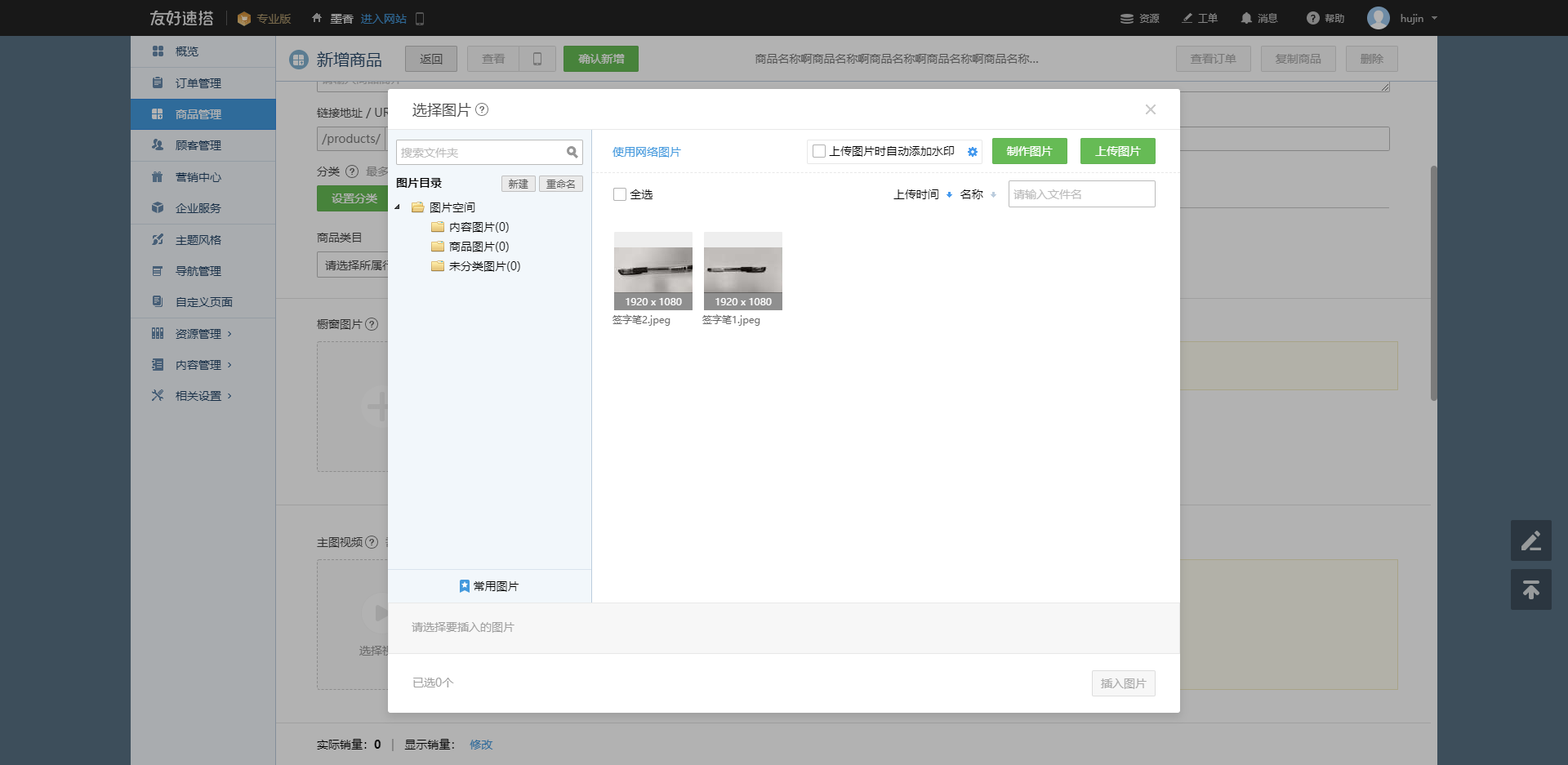
点击 将所需的橱窗图片设为封面,点击
将所需的橱窗图片设为封面,点击 编辑橱窗图片;
编辑橱窗图片;
点击 编辑橱窗图片描述,点击
编辑橱窗图片描述,点击 删除橱窗图片。
删除橱窗图片。
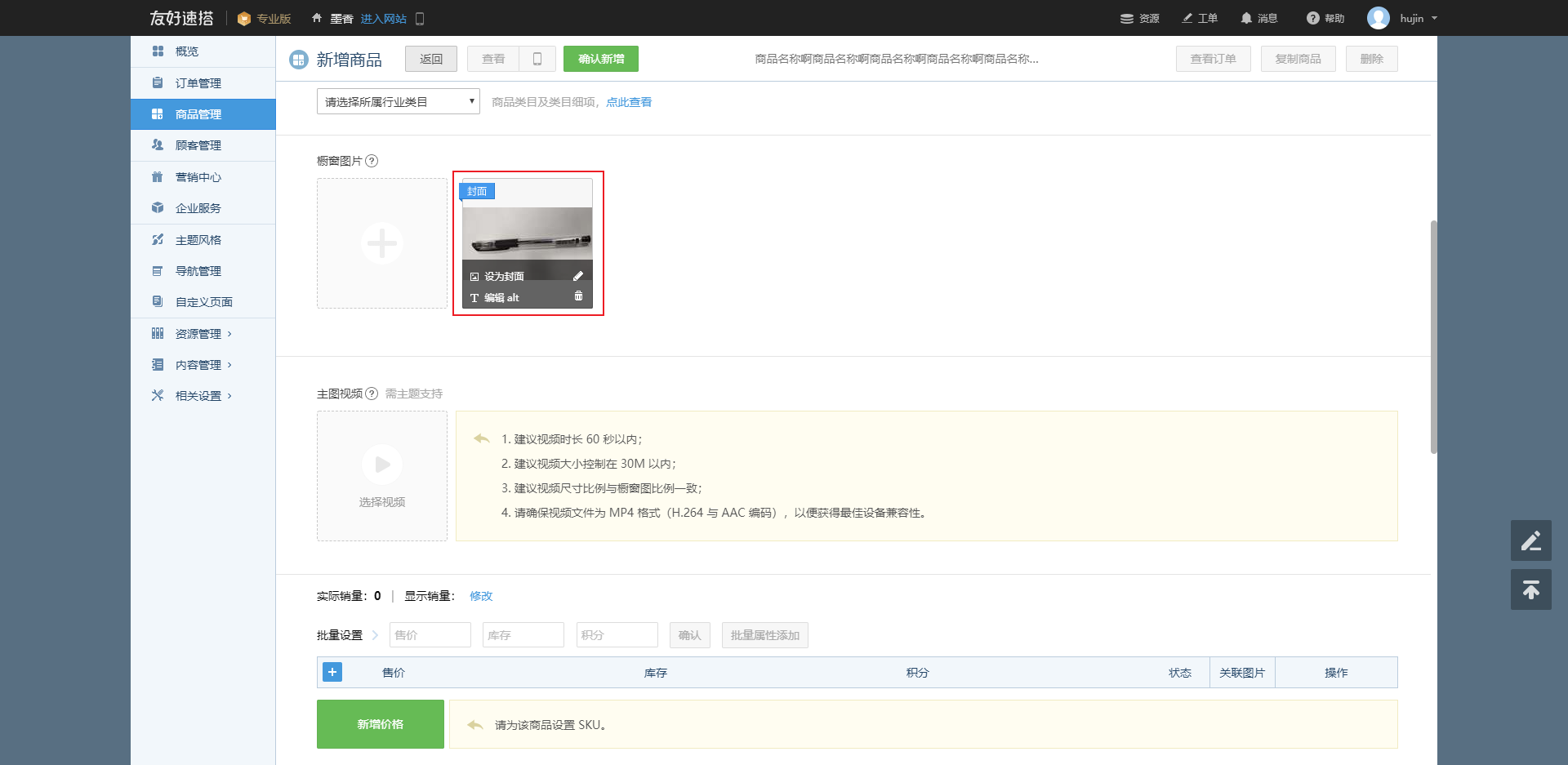
进入“网站水印设置”,更换“水印图片” 或 “水印文字”,如下图:
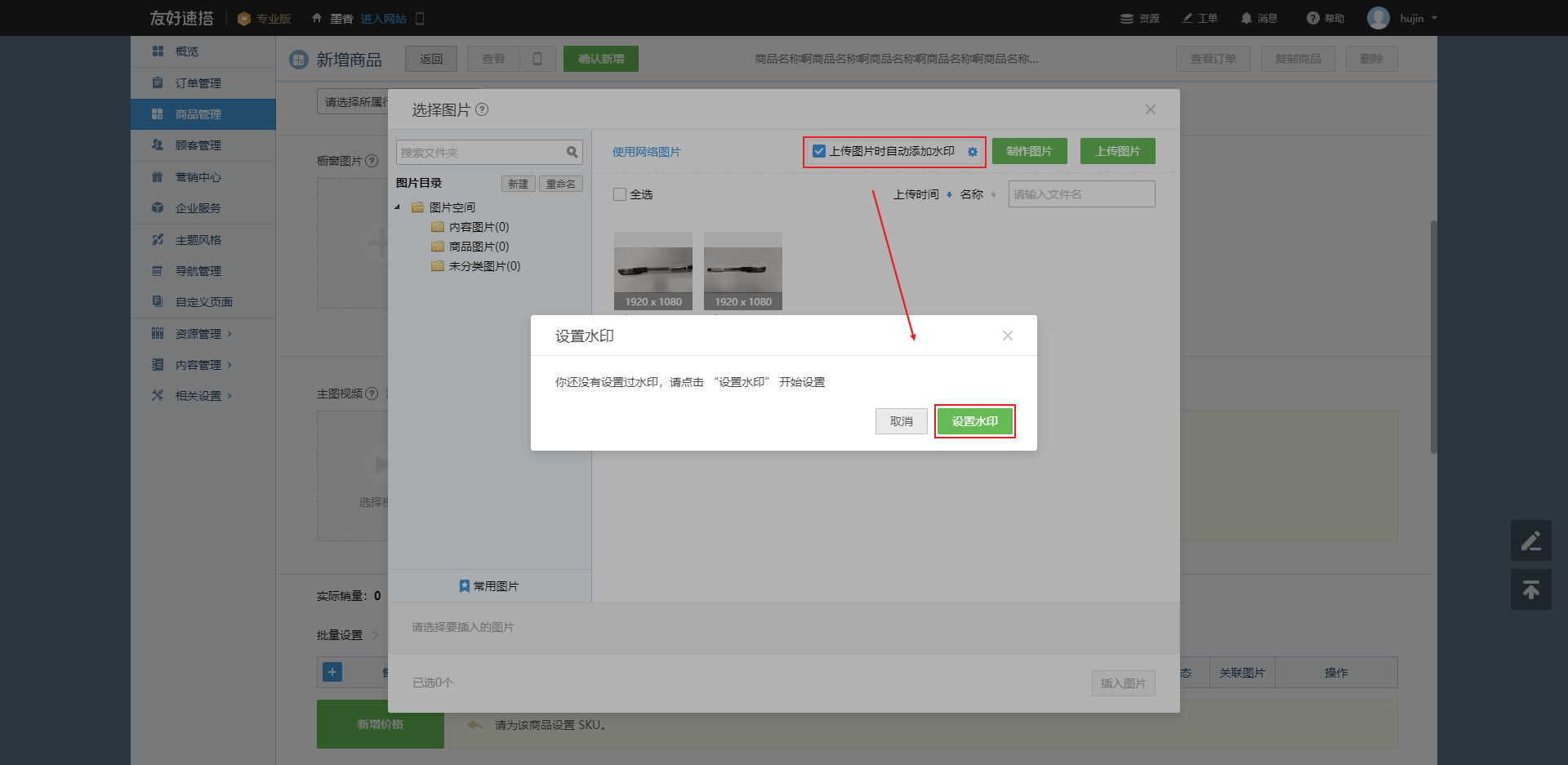
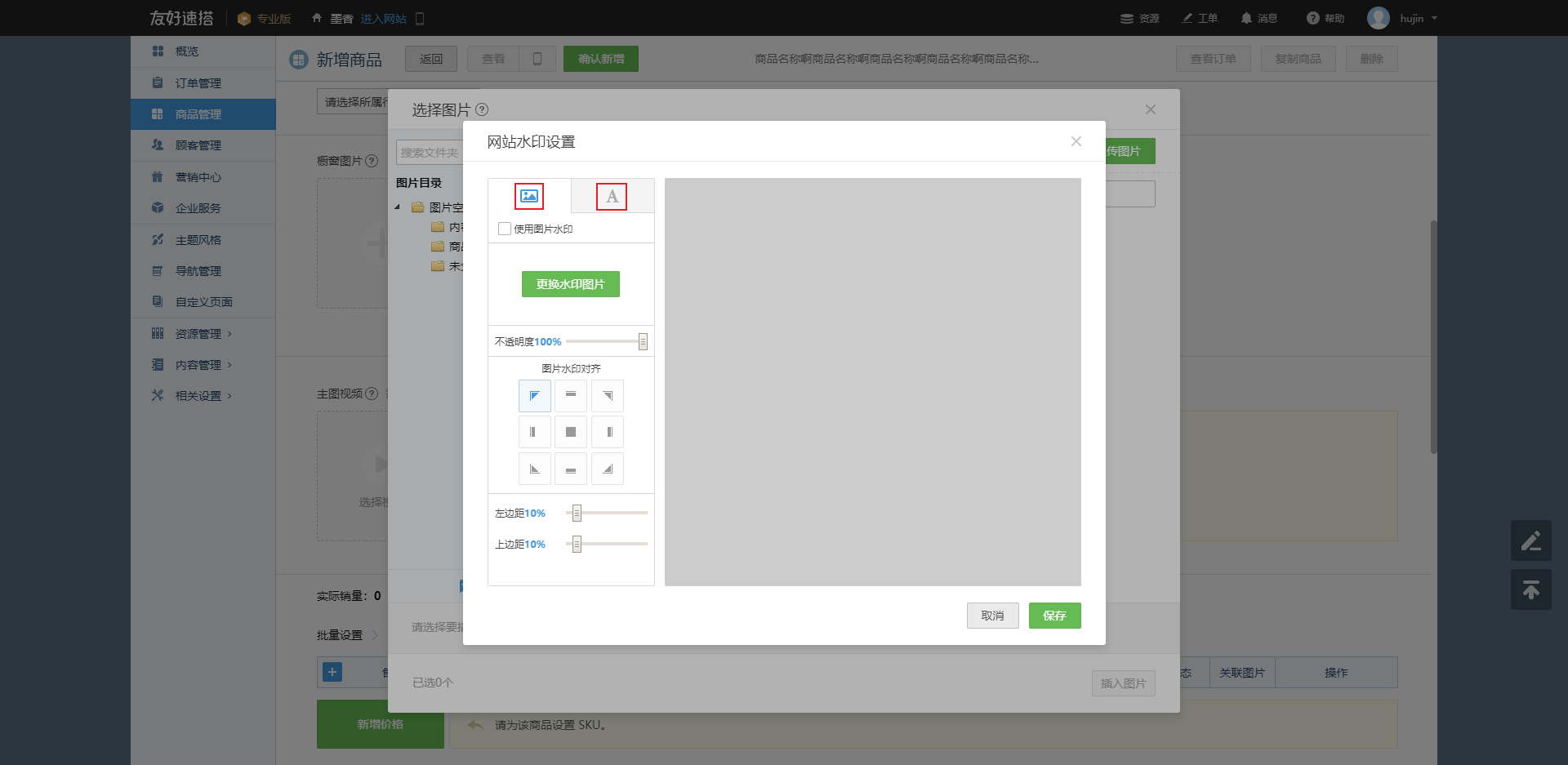
进入“制作图片”,可以选择模板制作商品图片,如下图:
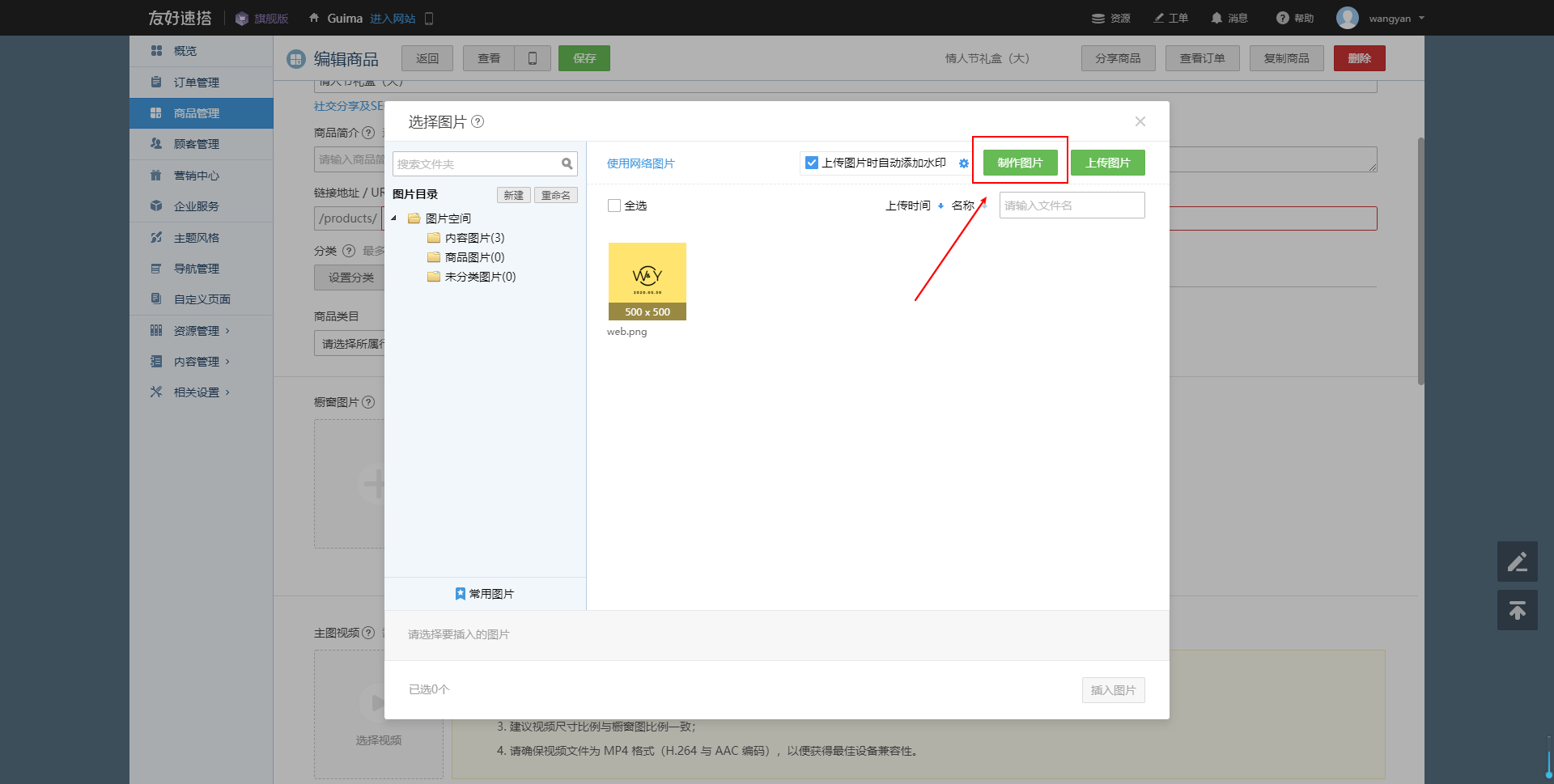
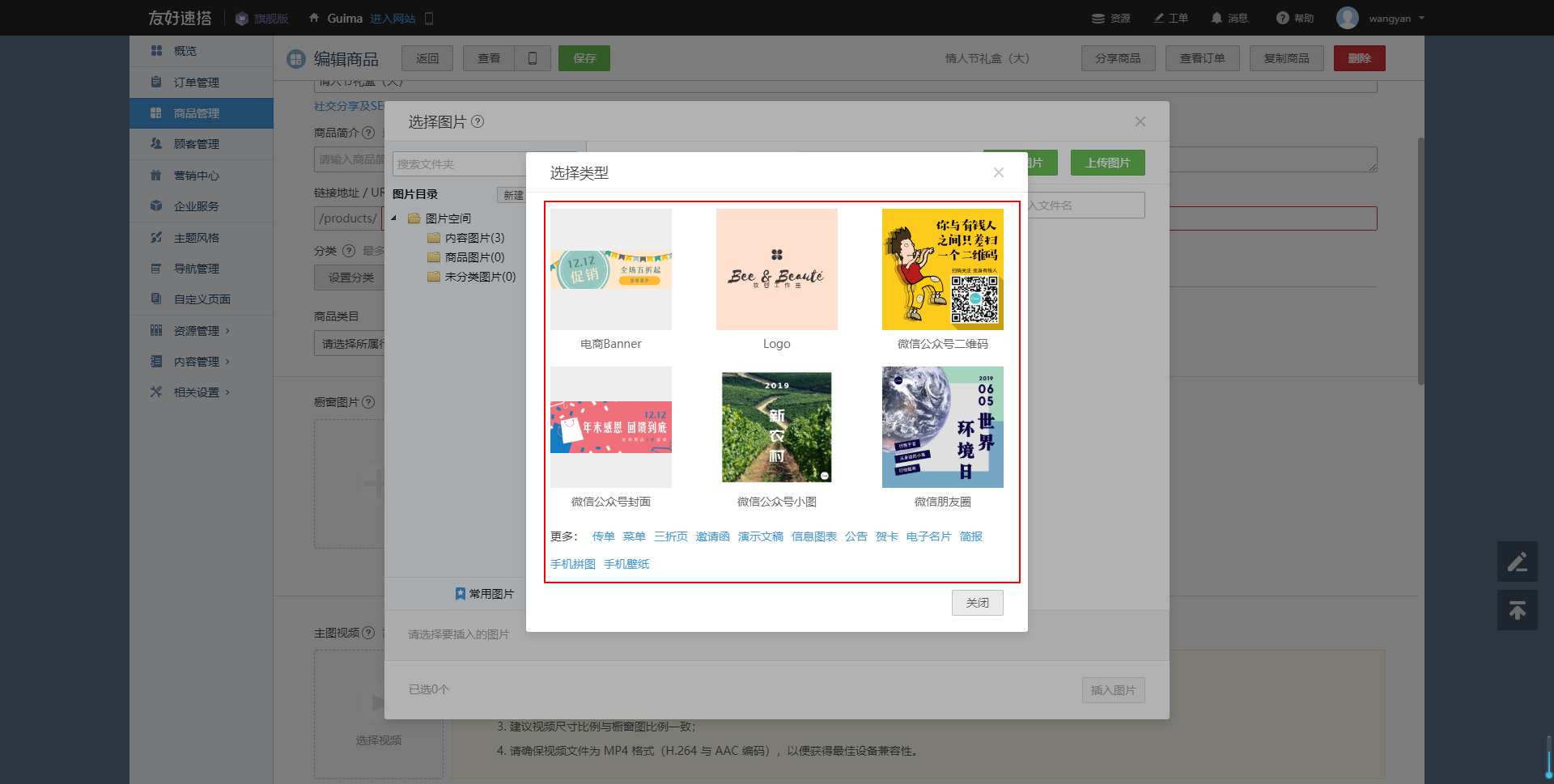
10、主图视频
点击“ 选择视频”,添加主图视频,如下图:
设置主图视频后,商品展示图的第一屏将显示短视频
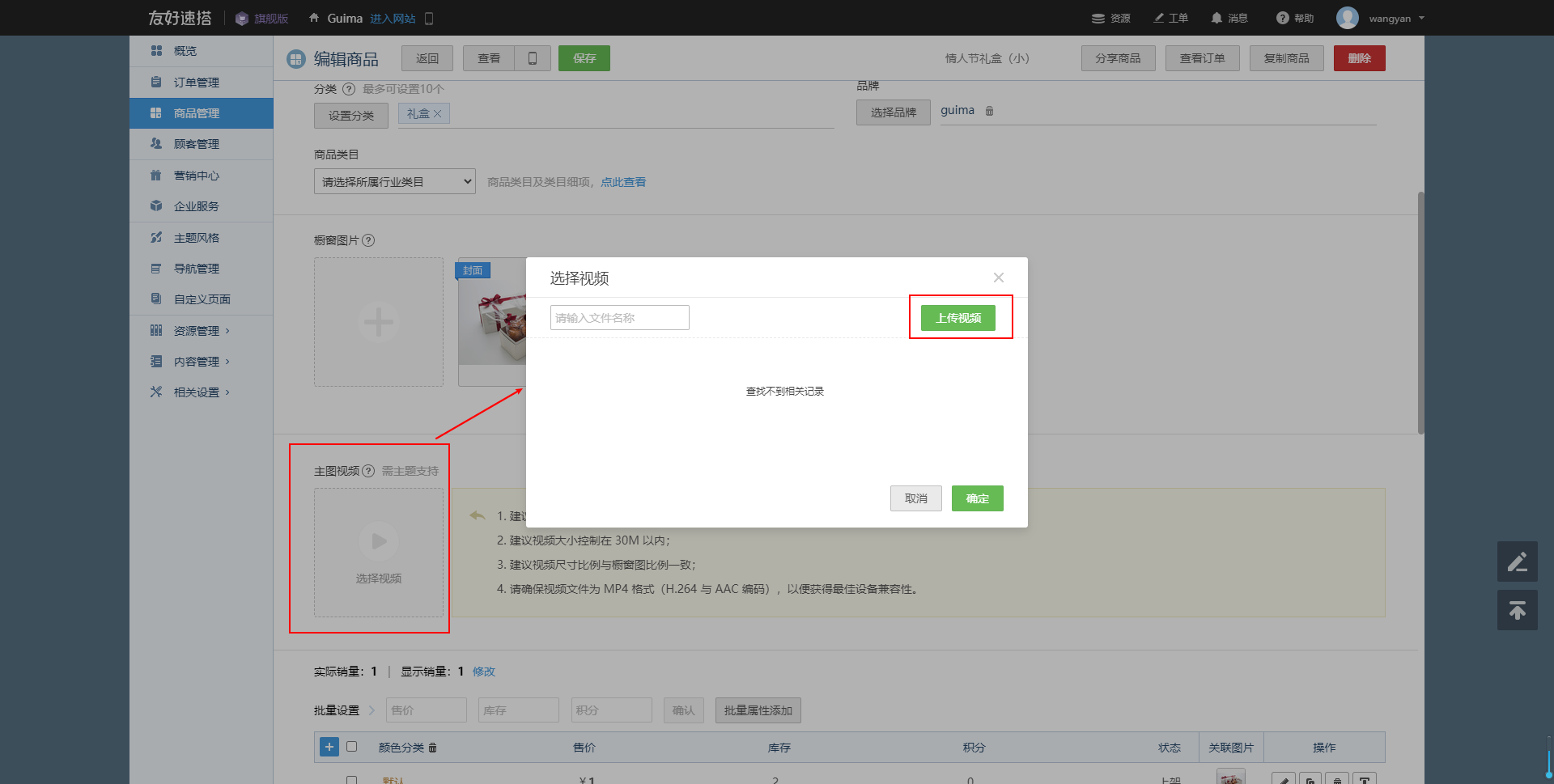
11、实际销量
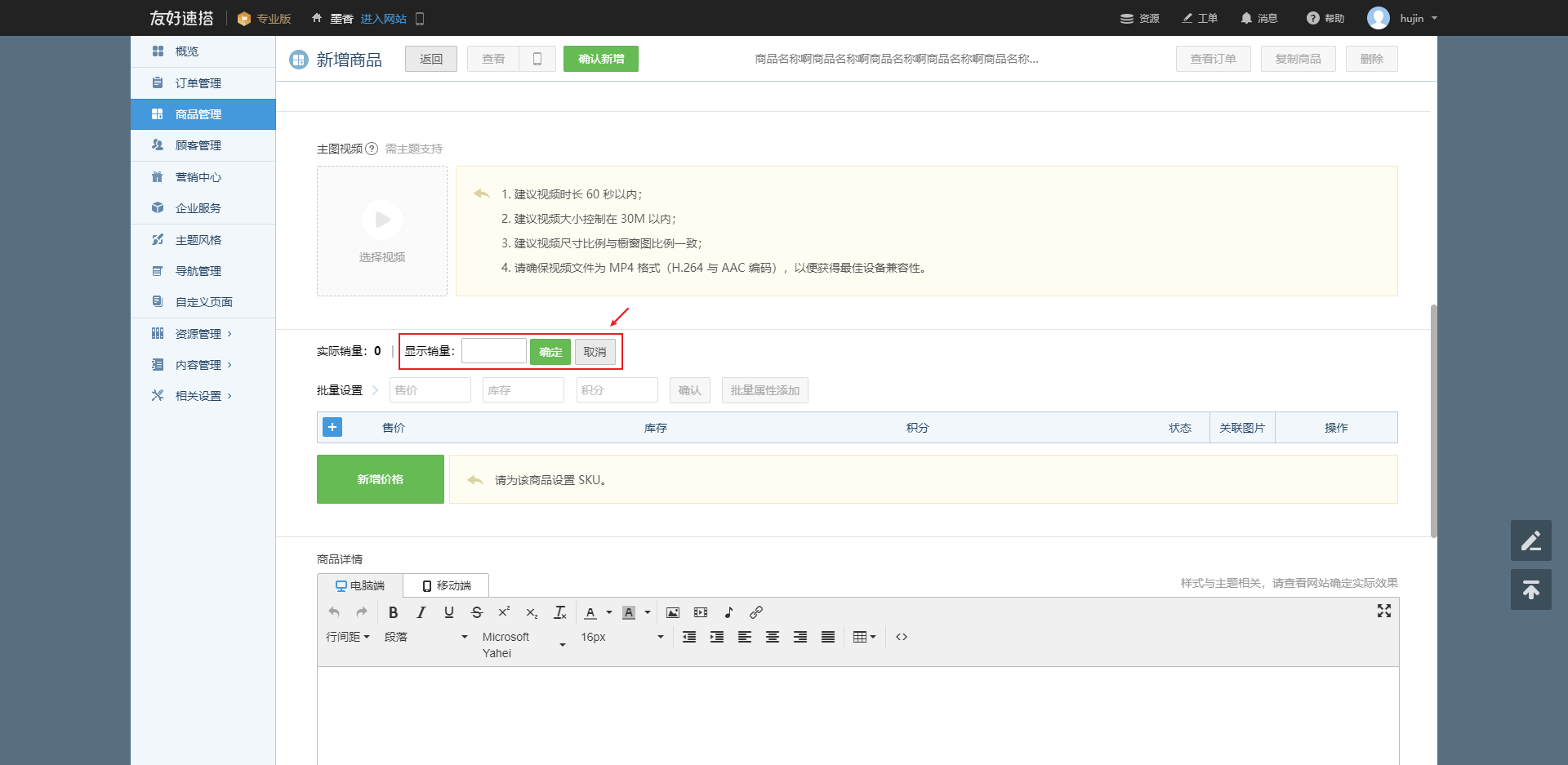
12、商品属性及价格
注意:库存警报将会消耗网站对应的邮件和短信额度,具体的通知方式请到网站通知的“管理员通知设置”中设置。
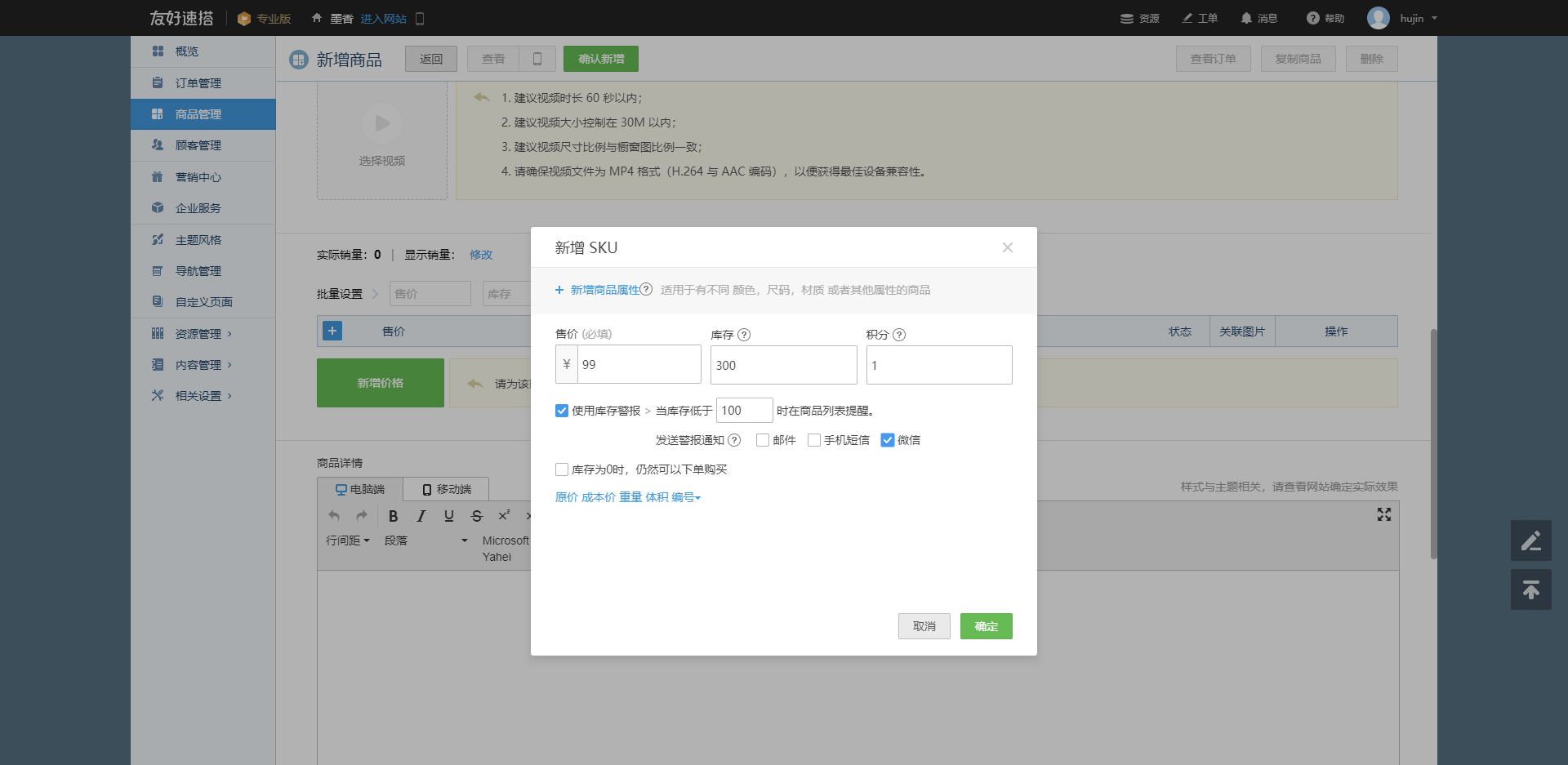
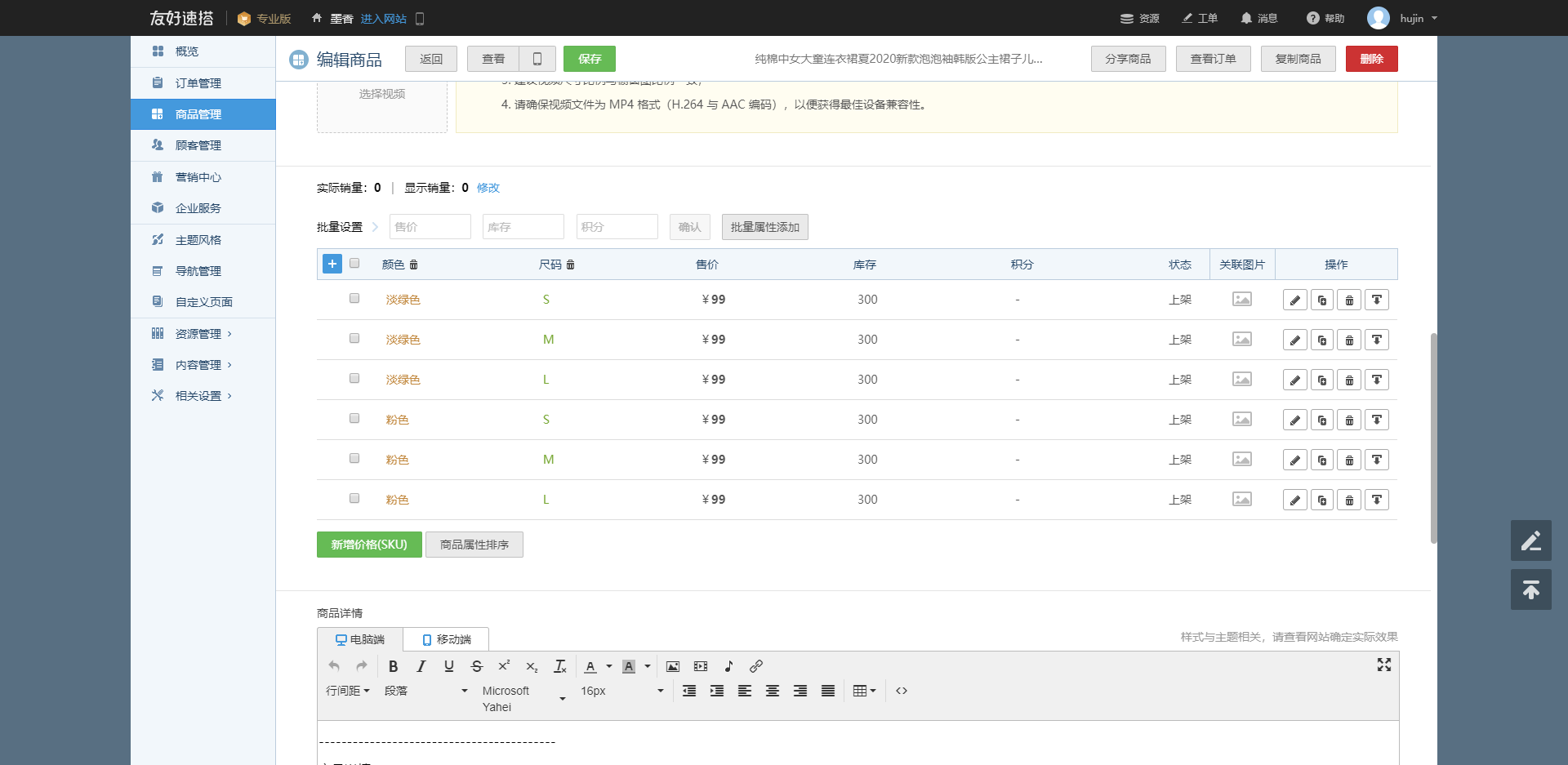
13、商品详情
在“商品详情”里,可编辑电脑端和移动端商品详情,如下图:

14、运费模板
点击“选择运费模板”,选择所需的运费计价方式,点击“新增”将跳转到运费模板设置新增运费模板,如下图:
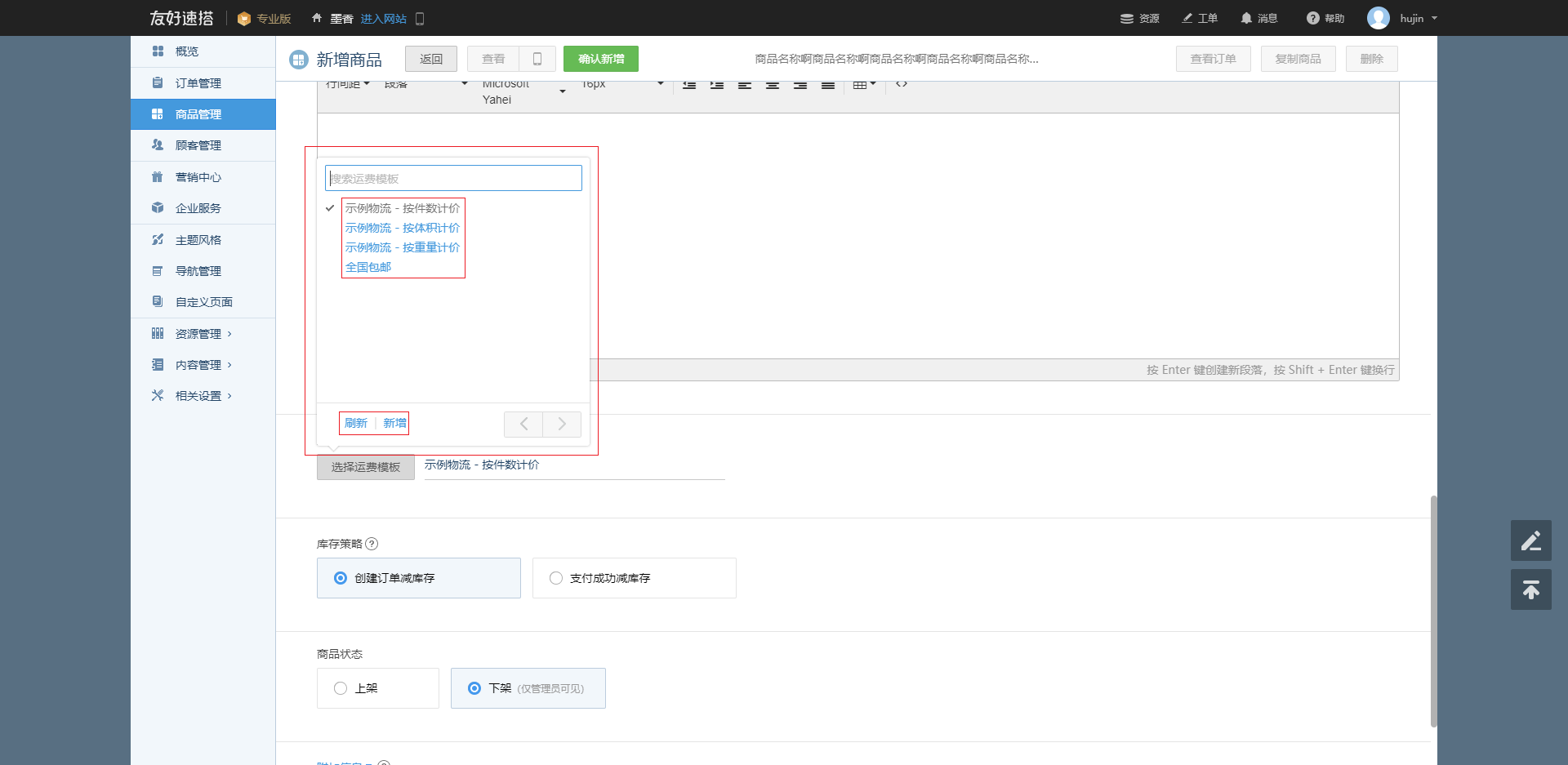
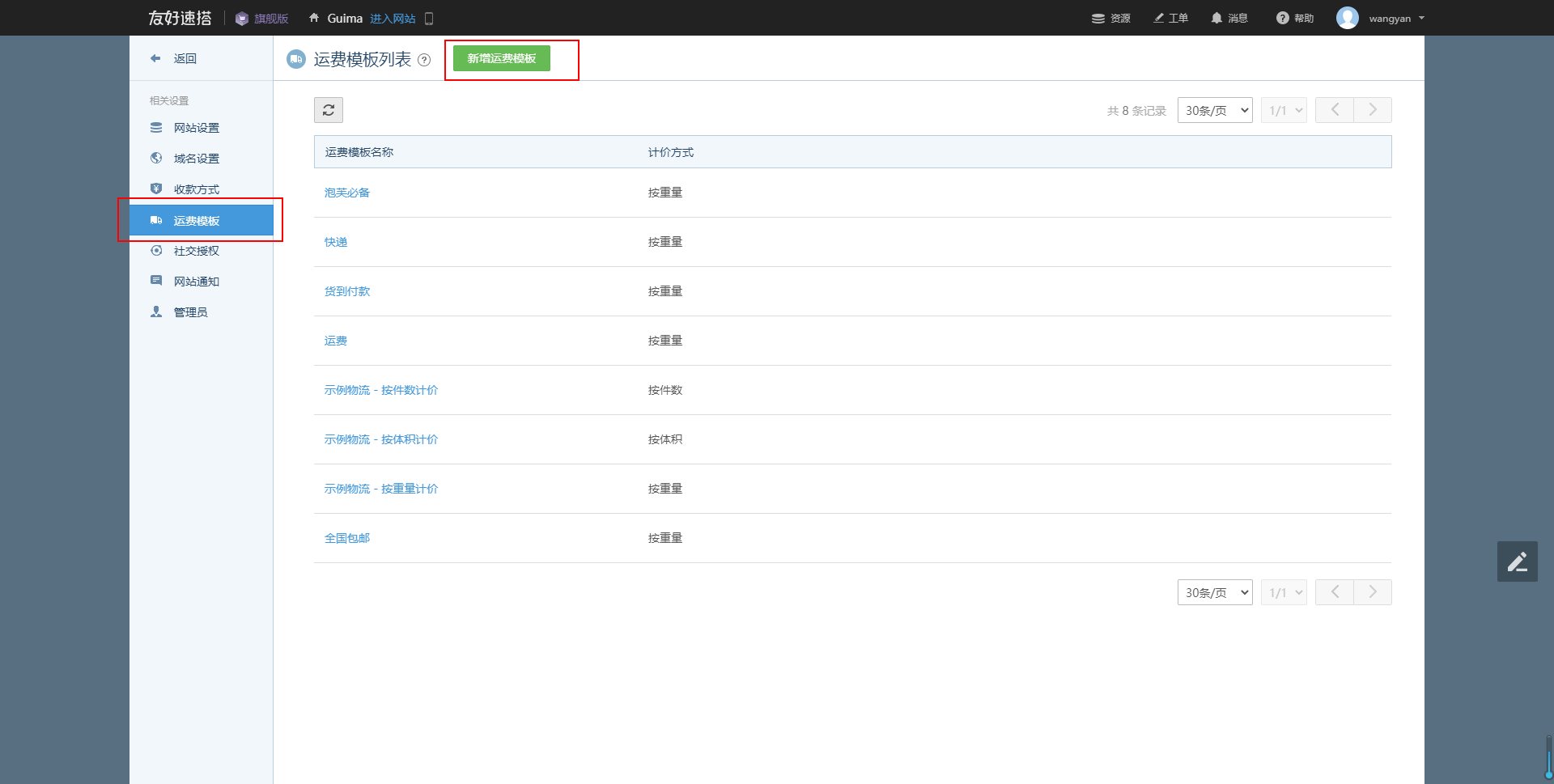
15、库存策略
选择库存策略,选择“创建订单减库存”或者“支付成功减库存”。
注意: 1、创建订单减库存,存在恶拍风险。 2、支付成功减库存,存在超卖风险。
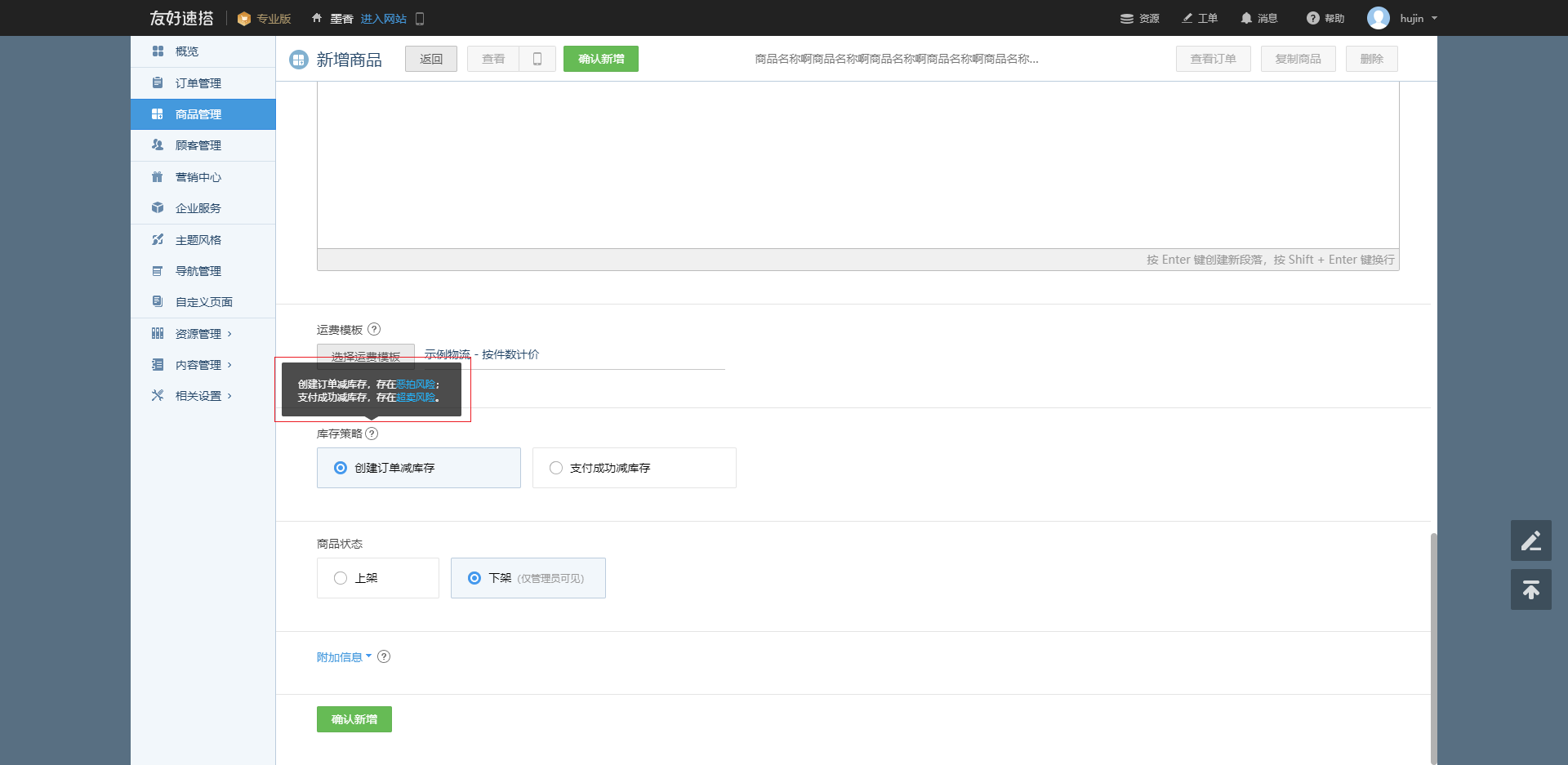
16、商品状态
根据商品实际情况,选择“上架”或“下架”,如下图:
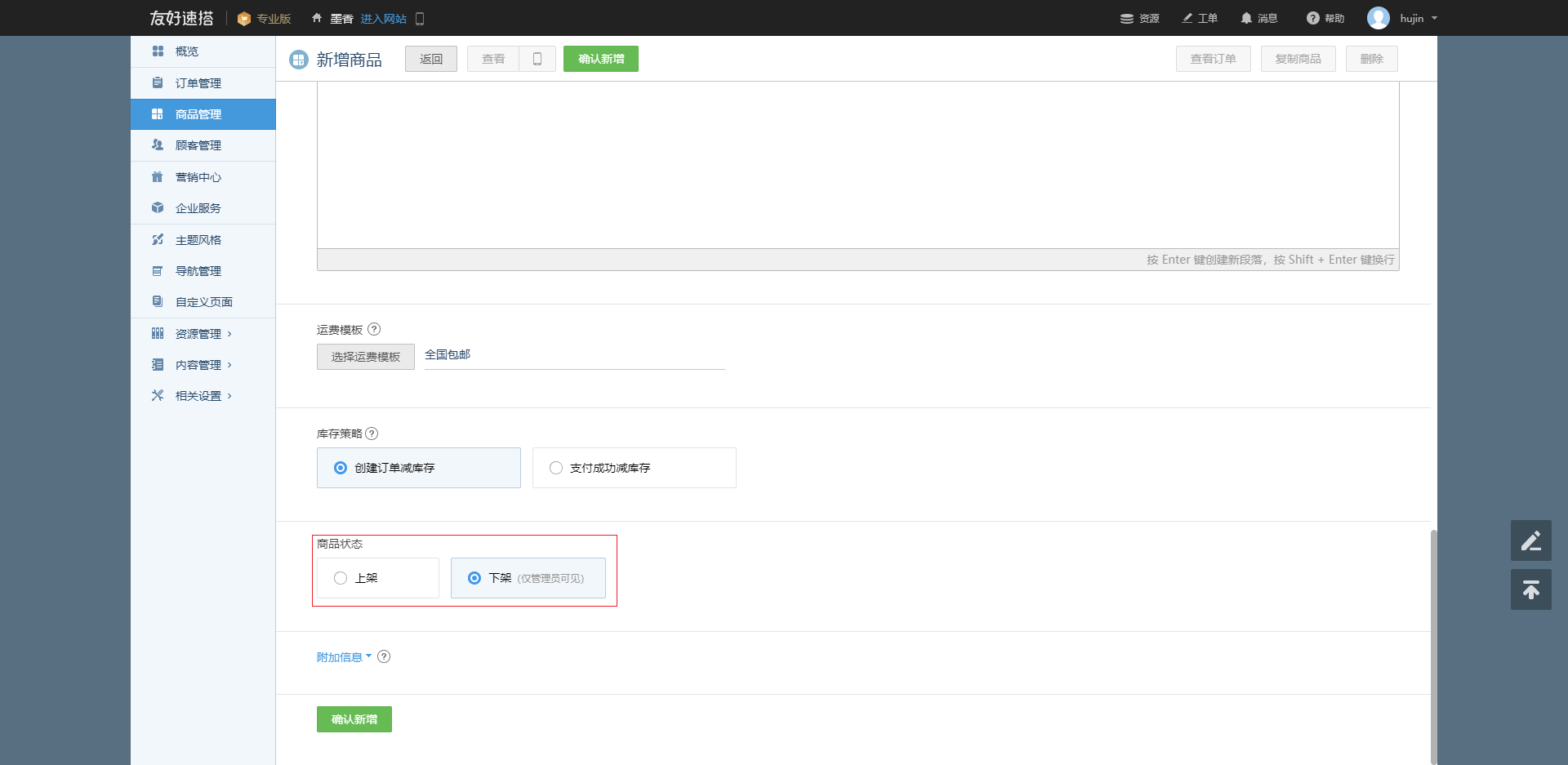
17、附加信息
如果需要增加商品附加信息,点击“新增”,添加对应字段,如下图: